Si deseas dibujar a mano alzada en Adobe Illustrator, existen diversas herramientas que te pueden ayudar en el proceso. En esta guía, aprenderás cómo utilizar eficazmente estas herramientas para plasmar tus ideas creativas. Ya sea que desees crear formas simples o dibujos complejos, esta guía te llevará a través de las funciones y ajustes más importantes que debes tener en cuenta.
Principales conclusiones
- Existen diversas herramientas para dibujar a mano alzada en Illustrator: el pincel de gota, la herramienta lápiz de color y la herramienta formador.
- Puedes ajustar el grosor del trazo, el nivel de suavizado y otras propiedades de la punta de tu herramienta para lograr efectos interesantes.
- También es posible cambiar los colores posteriormente y editar las líneas para obtener el resultado deseado.
Instrucciones paso a paso
Comencemos con los distintos pinceles en Illustrator.
Para usar el pincel de gota, haz clic en el grupo de herramientas de pinceles en el lado izquierdo. Selecciona el pincel de gota y comienza a dibujar. Verás cómo tu dibujo se vectoriza automáticamente.
Al dibujar una línea, esta se convertirá automáticamente en un formato vectorial, brindándote mucha libertad para dibujar. Puedes borrar tu dibujo en cualquier momento utilizando la función de deshacer si algo no te gusta.
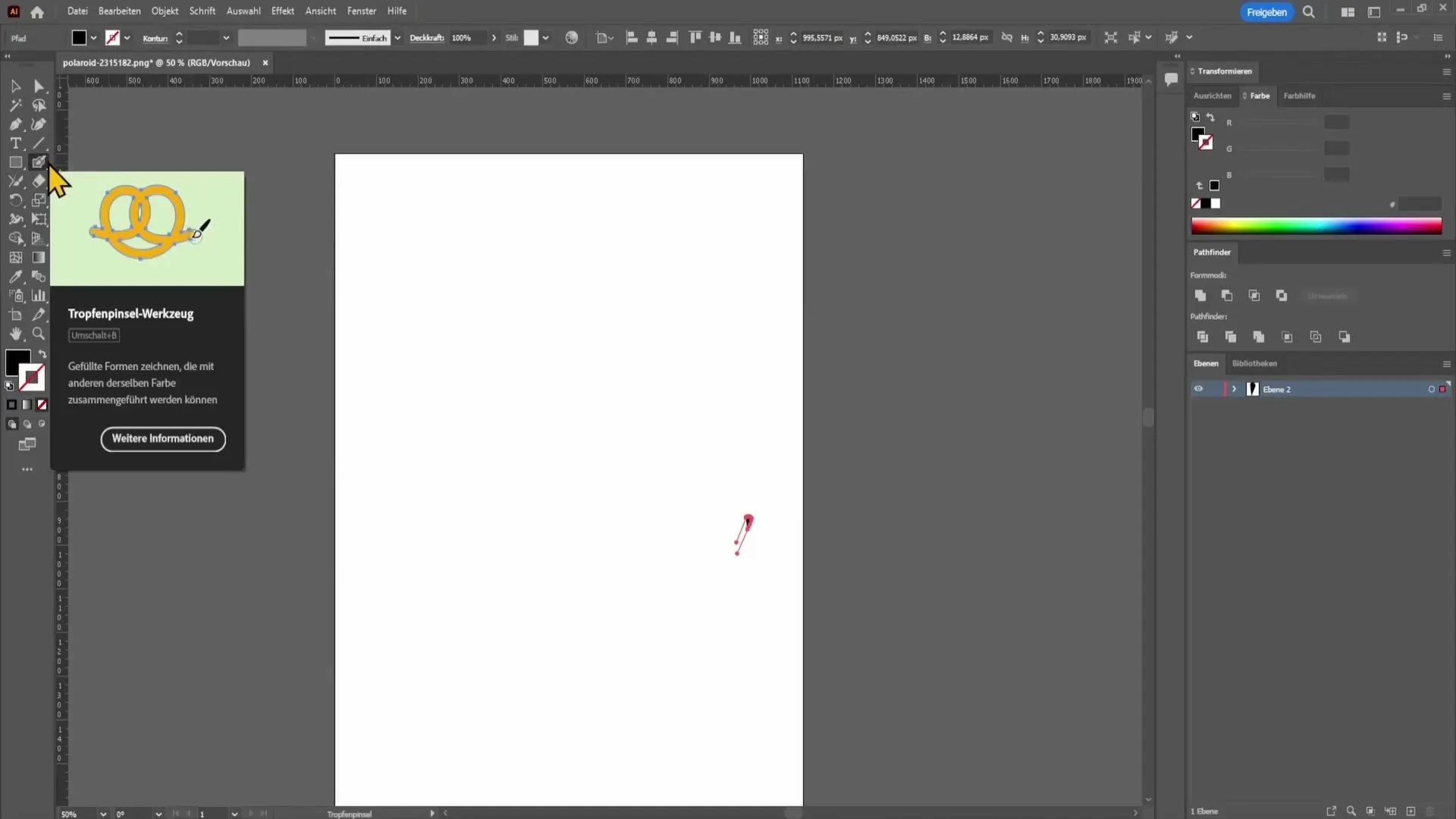
La herramienta de pinceles te ofrece la posibilidad de realizar muchos ajustes. Por ejemplo, puedes determinar el nivel de suavizado de tu línea. Un alto suavizado reduce las vibraciones y hace que tu línea se vea más limpia. Moviendo el control deslizante completamente hacia la izquierda, puedes ver cuánto movimiento queda en tu dibujo.
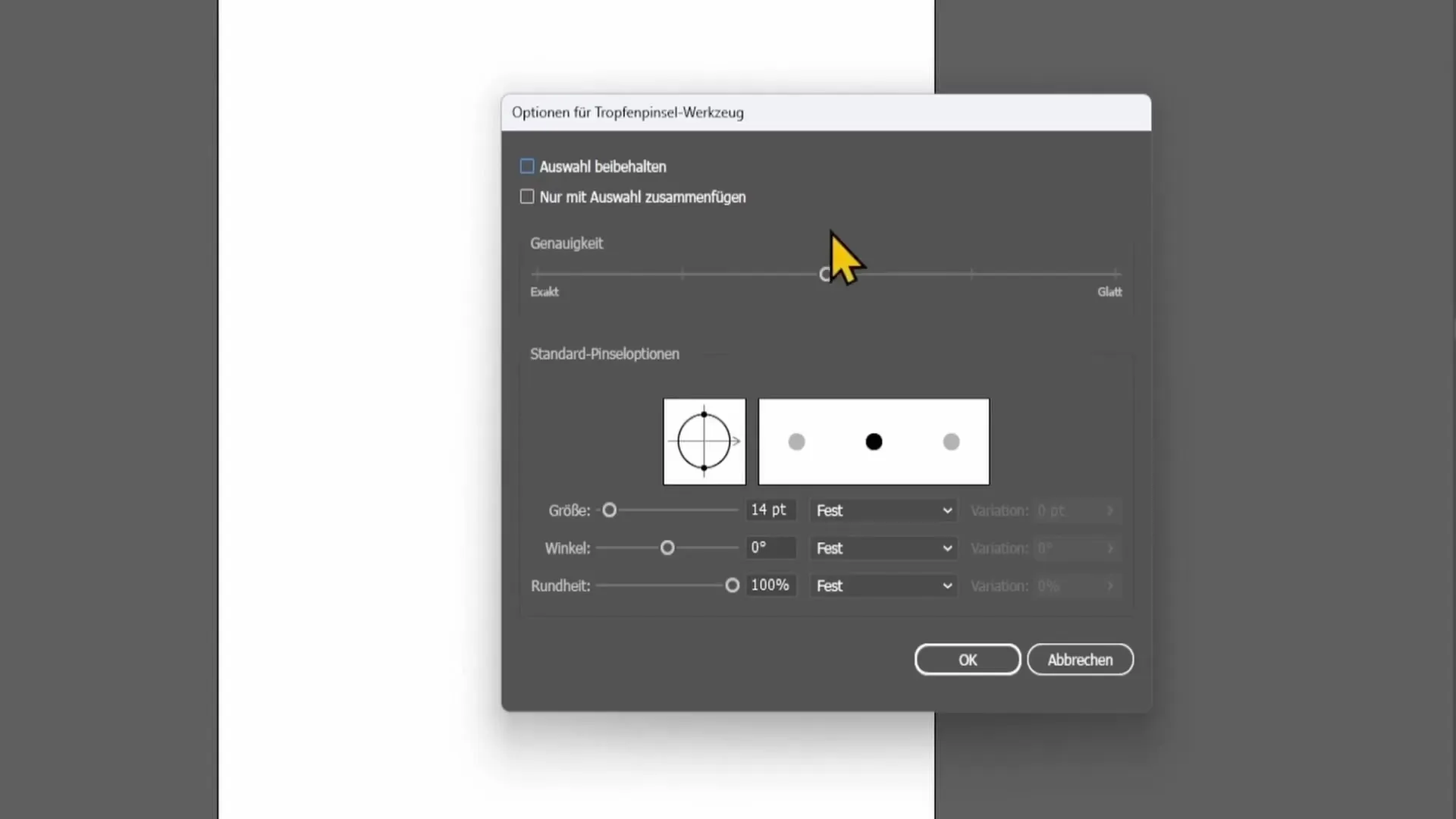
Por otro lado, al mover el control de suavizado hacia arriba, la línea se vuelve mucho más suave. Esto es especialmente útil cuando deseas una representación precisa.
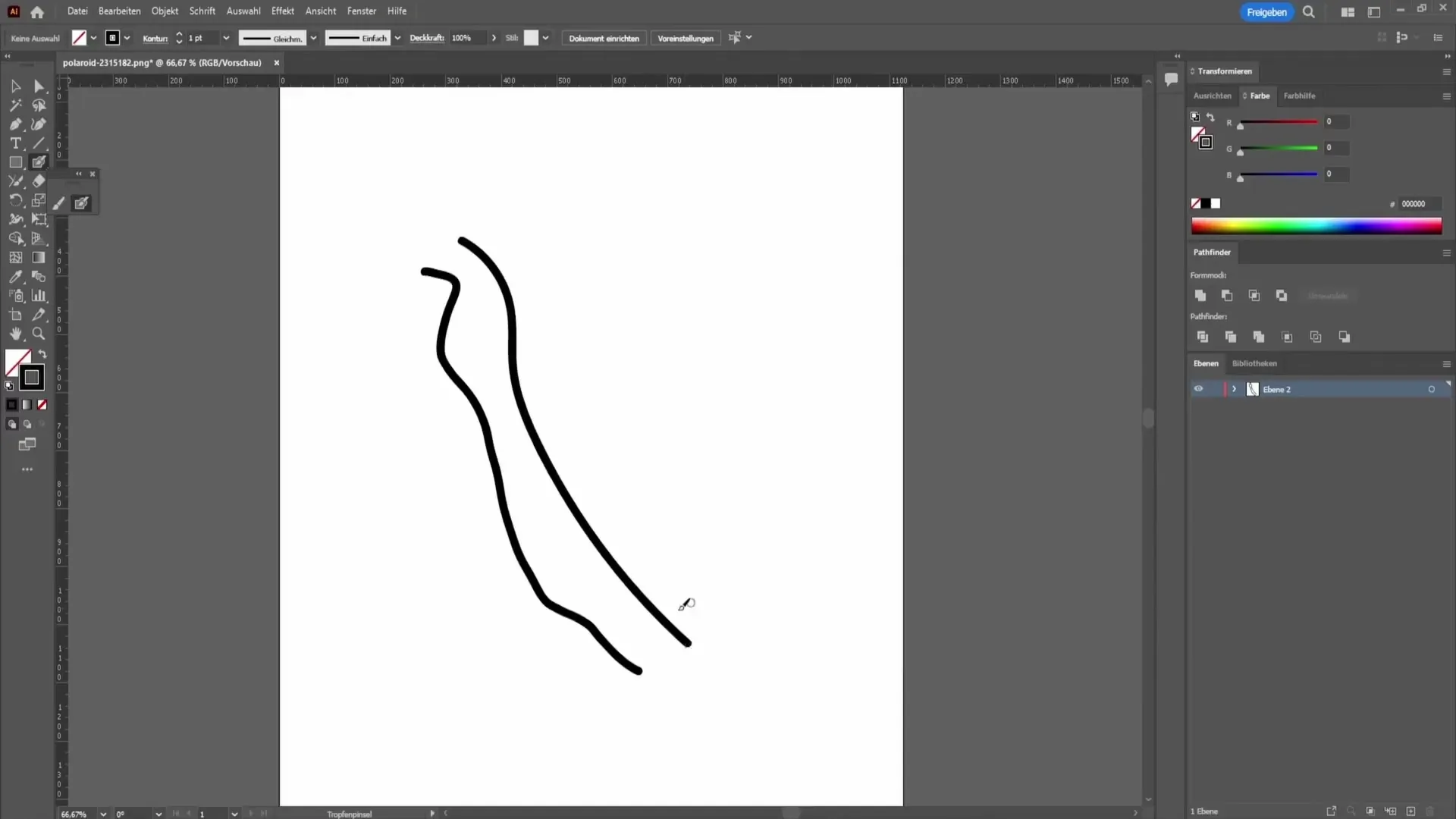
Además, puedes ajustar el tamaño del pincel y experimentar con la redondez. Una menor redondez puede dar lugar a un efecto de caligrafía.
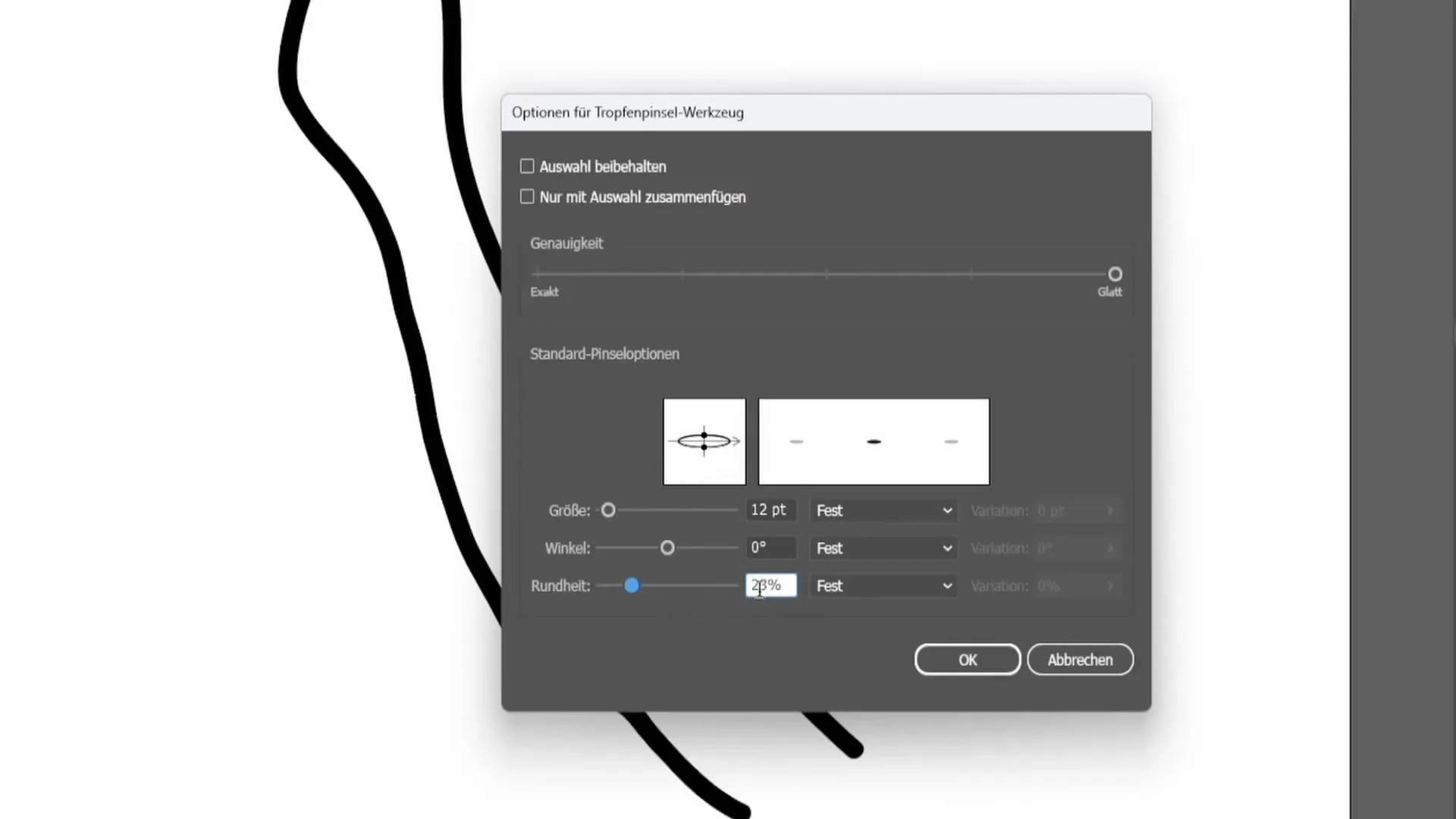
Al cambiar el ángulo del trazo del pincel, podrás crear diferentes dibujos interesantes. La herramienta de pinceles es especialmente efectiva cuando se utiliza una tableta gráfica, ya que te permite incorporar diversas sensibilidades a la presión y ángulos en tus dibujos.
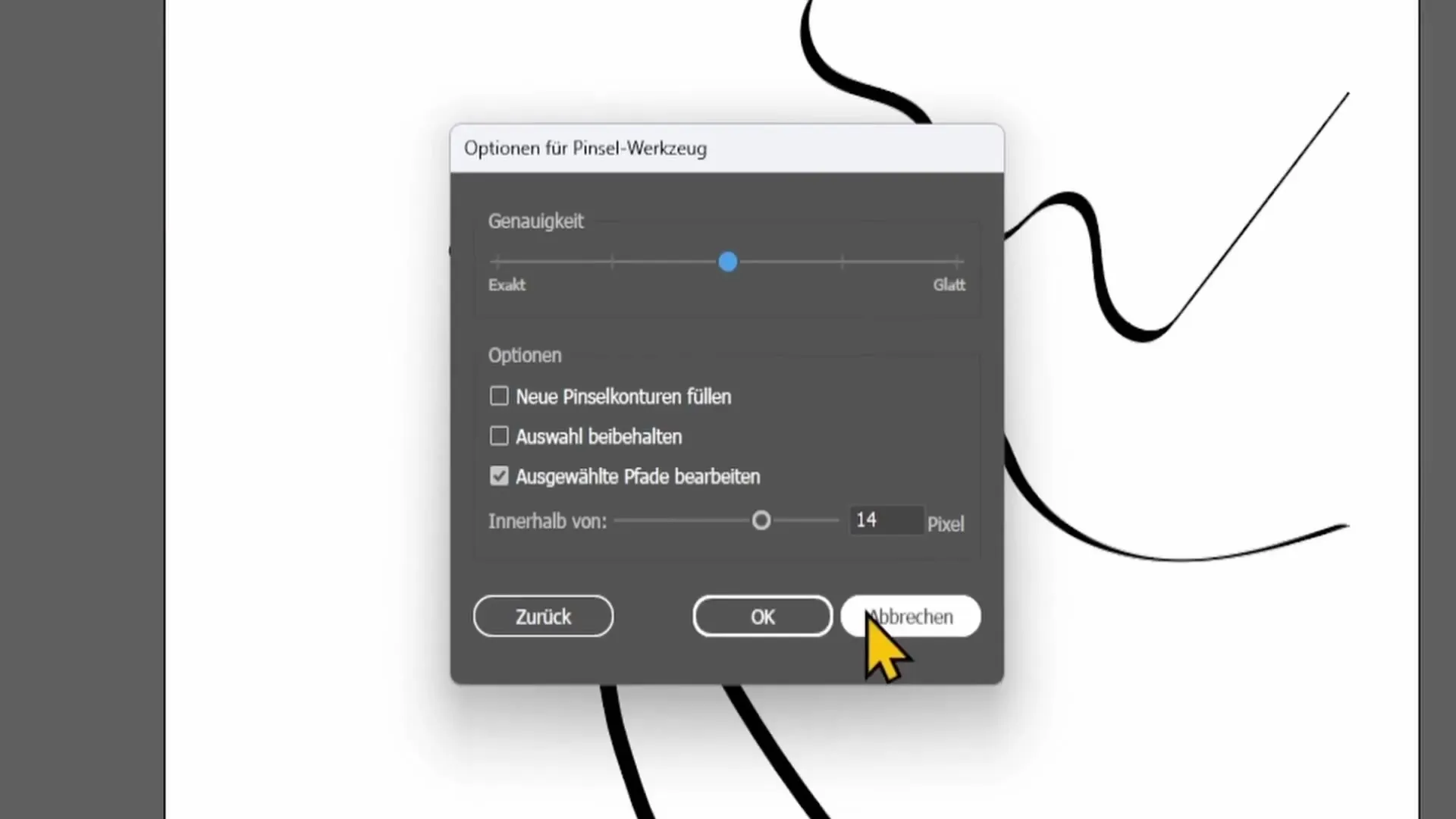
Ahora, analicemos la herramienta lápiz de color. Para usarla, selecciona el grupo de lápices de colores en el lado izquierdo. Esta herramienta funciona de manera similar a la de pinceles, pero ofrece diferentes efectos. Con un simple trazo puedes dibujar líneas diversas.
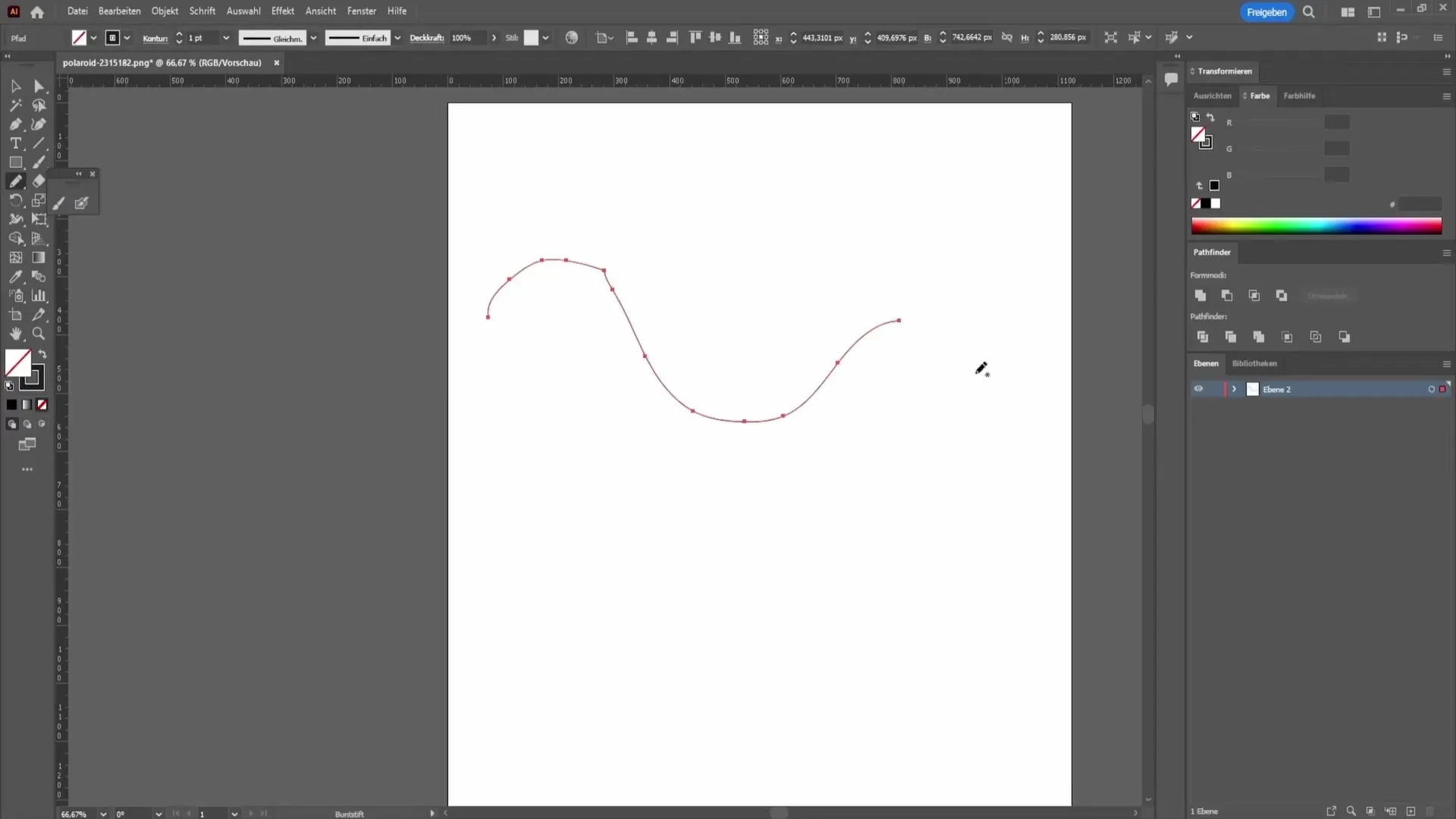
Si no te gusta el grosor de las líneas, puedes ajustarlo cambiando el color y el contorno en la esquina superior izquierda del menú.
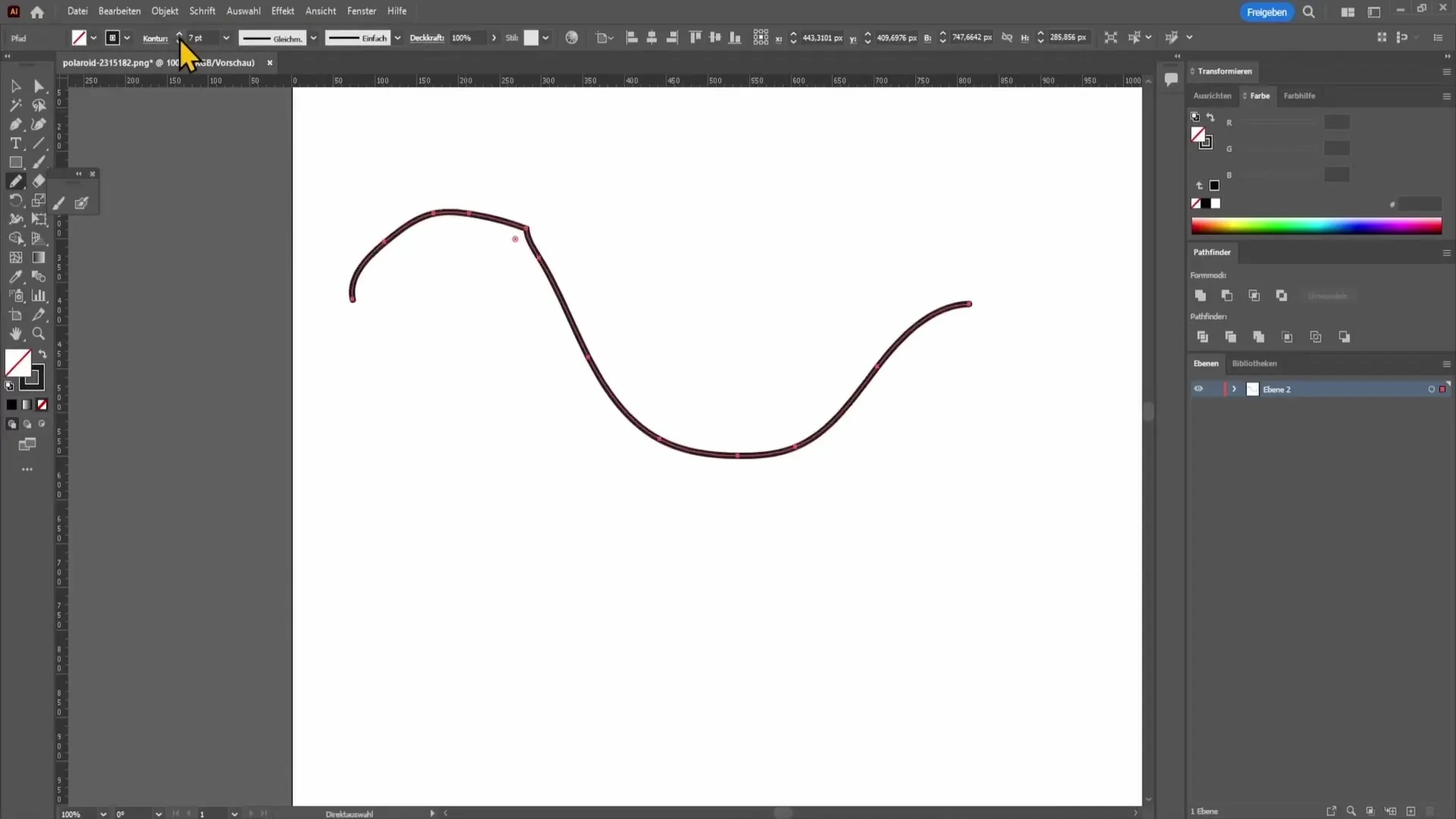
Si deseas modificar varias líneas, puedes seleccionar varias de ellas de una vez arrastrando un recuadro de selección mientras mantienes presionada la tecla Control. Luego, puedes cambiar el color de estas líneas seleccionadas en el lado izquierdo.
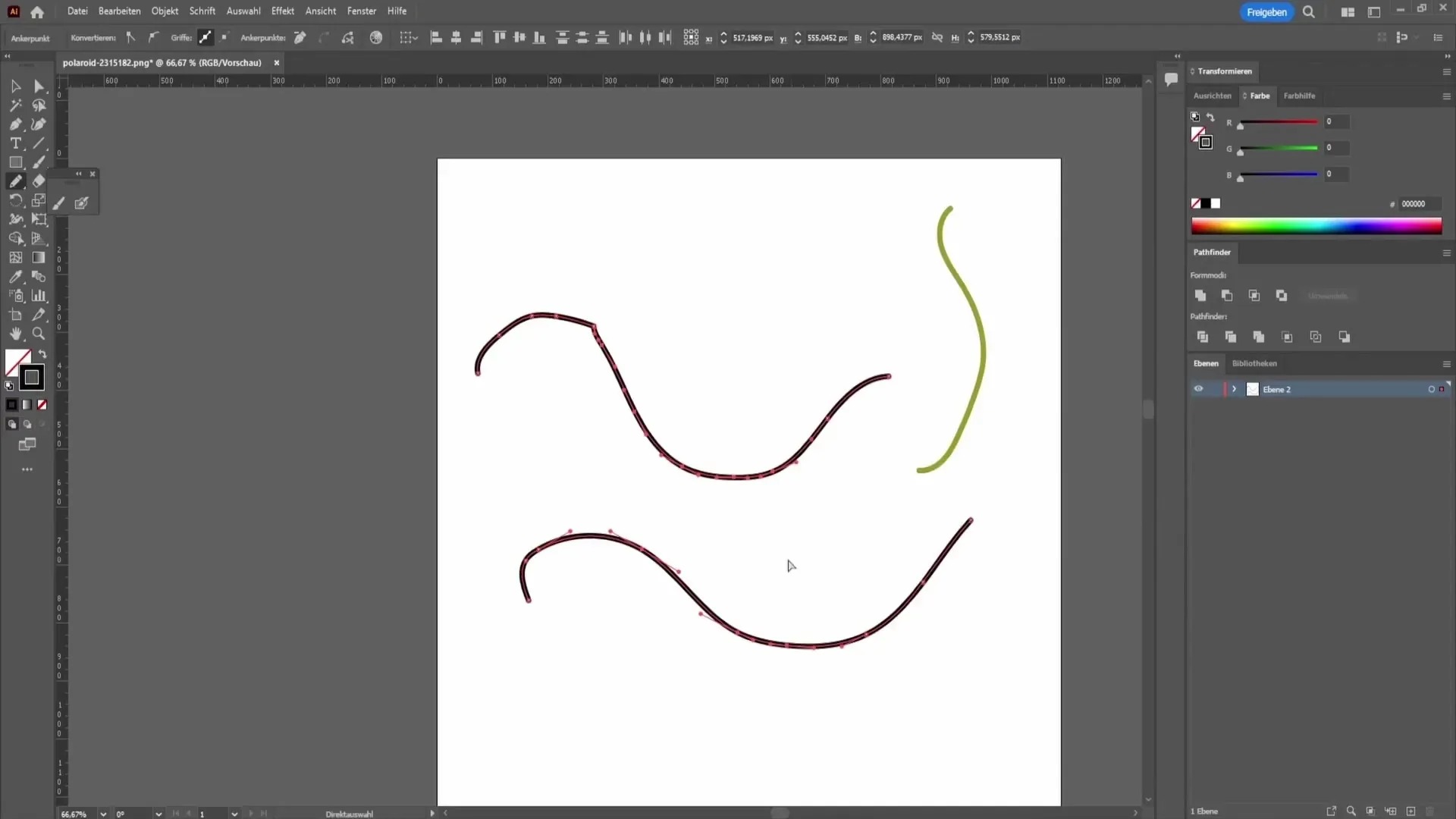
La herramienta lápiz de color también ofrece muchas otras opciones. Por ejemplo, puedes modificar la dirección de tu línea dibujada posteriormente, lo que te brinda mayor flexibilidad.
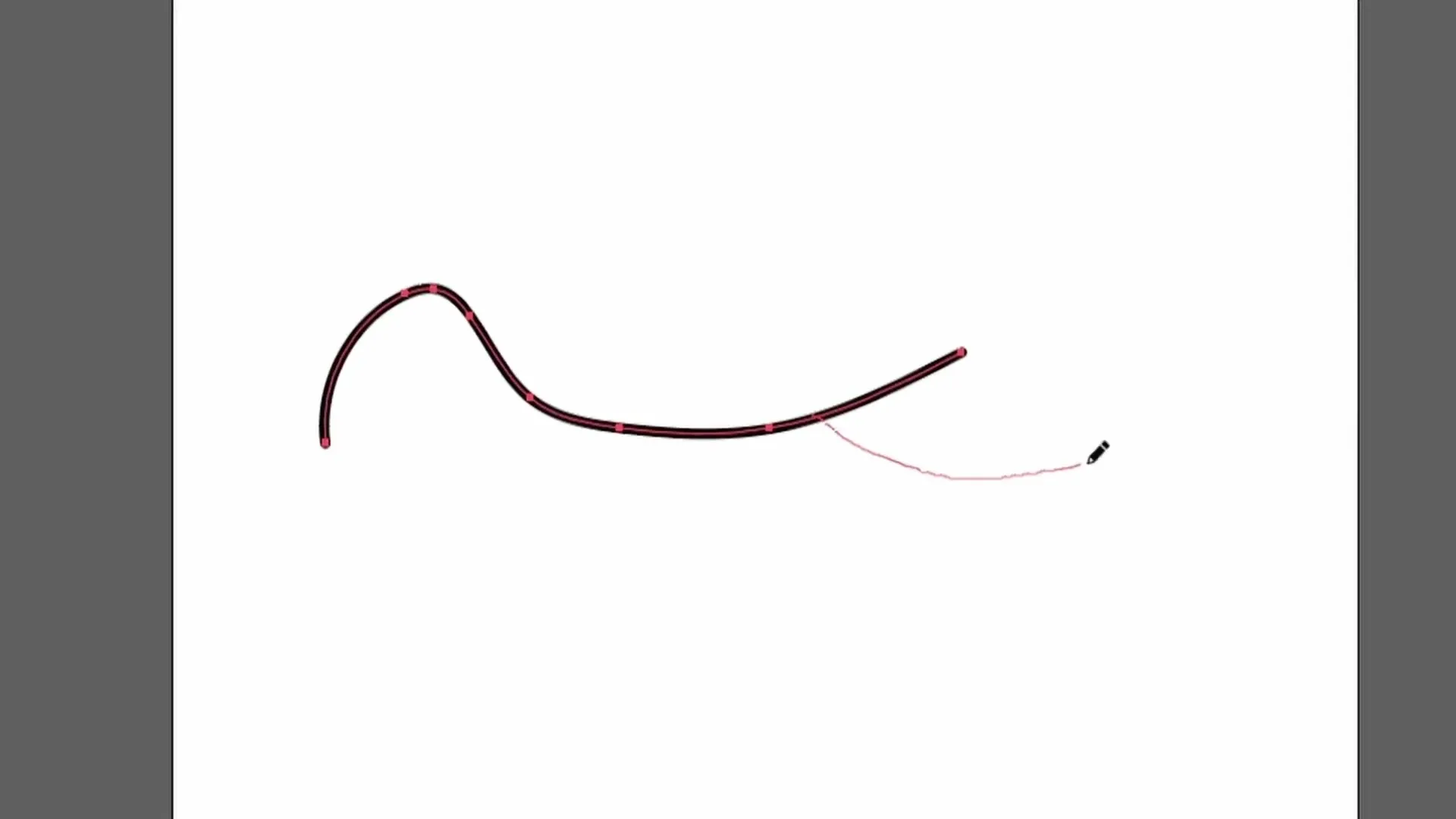
Aparte de la herramienta lápiz de color, hay otras herramientas útiles en Illustrator. Una forma de mejorar tus líneas es mediante la herramienta de suavizado. Con ella, puedes repasar tus líneas existentes para suavizarlas y darles el toque final.

La herramienta de borrado te permite eliminar partes no deseadas de tu dibujo fácilmente. Es especialmente útil cuando estás trabajando con formas complejas.
Otra herramienta útil es la herramienta de unión. Con ella, puedes unir varias líneas para crear formas cerradas. Selecciona las líneas y usa la herramienta de unión para unirlas.
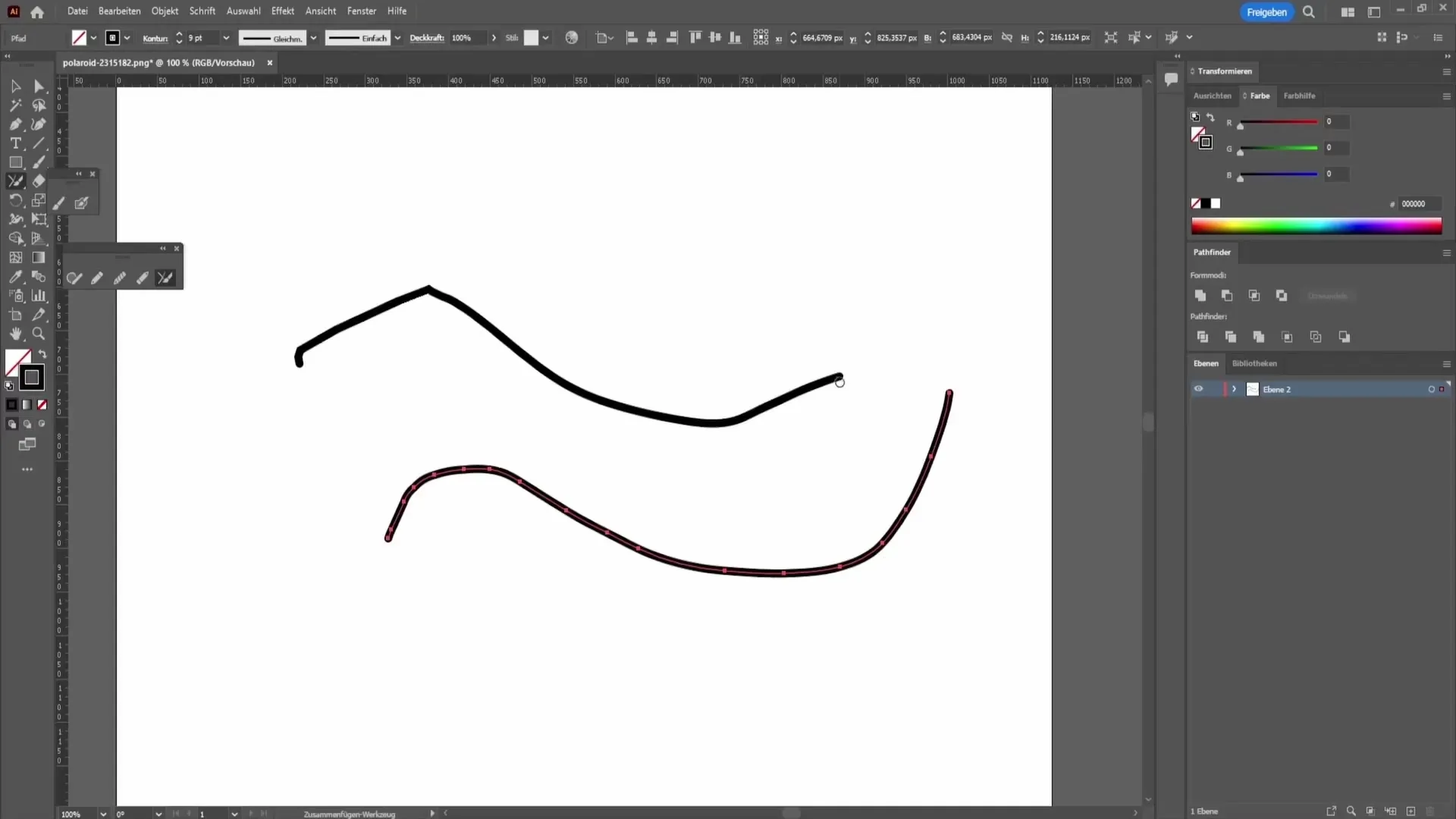
Resumen
En este tutorial, has aprendido los fundamentos del dibujo a mano alzada en Adobe Illustrator. Desde el uso del pincel gota hasta la herramienta lápiz de color y las distintas opciones disponibles para perfeccionar tus dibujos, ahora estás listo para plasmar tus ideas creativas. Experimenta con las diferentes herramientas y descubre cuáles efectos te gustan más.


